Alkalmazása és szerkesztése engedélyeket a nyilvános mappában
Ha létrehozott egy nyilvános mappát, vagy szeretné, hogy ez a hozzáférést bizonyos felhasználók vagy csoportok, vagy korlátozzák azt, olvassa el ezt a cikket. Leírja, hogyan kell beállítani jogosultságokat nyilvános mappákat.
A mappában kattintson a jobb gombbal a nyilvános mappát, amihez hozzá szeretnénk rendelni az engedélyeket, majd a Tulajdonságok gombra.
Megjegyzés: Ha a megosztott mappák nem jelennek meg a mappát, nyomja meg a Control + 6-os gombot.
Az Engedélyek lapon, Engedélyek, válassza ki a jogosultsági szintet a listából.
Engedélyek változhat szinten tulajdonosa minden jogot a szint a résztvevők a lehető legkevesebb jogokat.
Kiválasztása szintű jogosultságokkal, akkor beállíthatja a gombokkal és jelölőnégyzeteket. Ezt követően a jogosultsági szint a felhasználó vagy csoport fog változni a felhasználói.
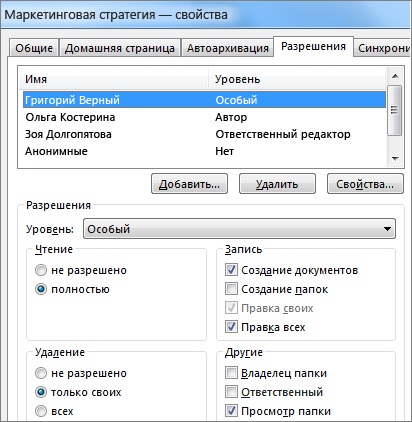
Találni egy felhasználó vagy egy csoport partnereket, akiknek el szeretné rendelni a engedélyszintet, majd a Hozzáadás gombra.
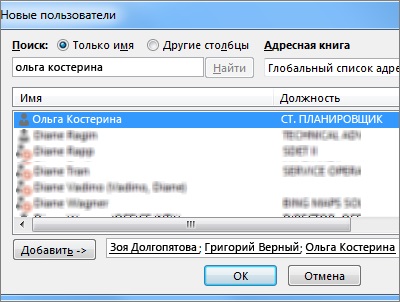
Konfigurálása megengedi más felhasználók vagy csoportok lépések megismétlésével 2-5.
Kattintson az OK gombra.
Ha többet szeretne megtudni, hogyan kell beállítani a jogosultságokat és hogyan működnek, olvassa el a „végrehajtás engedéllyel használt fájlok megosztása más felhasználókkal a számítógépen?» Mit kell tudni alkalmazása engedélyekkel egy fájl vagy mappa ebben a cikkben.